Устранение ошибки Центра обновления Windows 0X8007371C в Windows 10
Некоторые пользователи Windows 10 сообщают, что в конечном итоге они видят ошибку 0x8007371C всякий раз, когда пытаются установить ожидающее накопительное обновление Windows. Большинство затронутых пользователей сообщают, что только некоторые обновления завершаются сбоем с этой ошибкой, в то время как другие устанавливаются нормально.
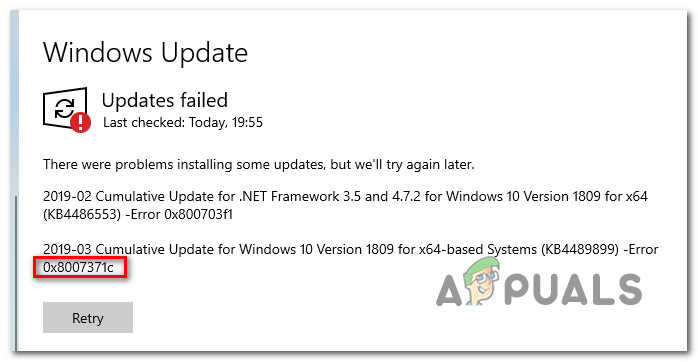 Ошибка Центра обновления Windows 0x8007371c
Ошибка Центра обновления Windows 0x8007371c
Программы для Windows, мобильные приложения, игры - ВСЁ БЕСПЛАТНО, в нашем закрытом телеграмм канале - Подписывайтесь:)
Как выясняется, существует несколько различных основных причин, которые могут быть причиной этого конкретного кода ошибки. Вот список потенциальных виновников:
- Распространенный сбой WU. Как оказалось, существуют определенные распространенные сценарии, которые могут вызвать сбой, нарушающий функциональность Центра обновления Windows. В большинстве случаев достаточно запустить средство устранения неполадок Центра обновления Windows и применить рекомендованное исправление.
- Поврежденные временные данные зависимости WU. Если средство устранения неполадок Центра обновления Windows не может решить проблему автоматически, вам следует попытаться решить проблему вручную, очистив все временные файлы, хранящиеся в ошибках SoftwareDistribution и Catroot2.
- Неисправный компонент Центра обновления Windows – после того, как вы убедились, что ни средство устранения неполадок Центра обновления Windows, ни вы не смогли исправить компонент WU, один из способов решить проблему (помимо переустановки ОС) – обойти локальный компонент WU, загрузив и установив неудачное обновление через каталог Центра обновления Майкрософт.
- Стороннее программное обеспечение мешает работе WU. Имейте в виду, что новое обновление драйвера, установка нового драйвера из стороннего приложения также могут мешать работе компонента Центра обновления Windows. В этом случае вы можете просто использовать средство устранения неполадок восстановления системы, чтобы вернуть состояние вашей ОС обратно к отметке времени, когда компонент WU работал должным образом.
- Повреждение системного файла – при определенных обстоятельствах вы можете ожидать появления этого кода ошибки из-за случая повреждения базового системного файла, которое не может быть исправлено обычным способом. В этом случае единственное жизнеспособное исправление на данном этапе – это ремонтная установка или чистая установка.
Теперь, когда вы знакомы со всеми потенциальными виновниками, которые могут быть ответственны за появление ошибки Центра обновления Windows 0x8007371C, вот список проверенных исправлений, которые другие затронутые пользователи успешно использовали для решения проблемы:
Запустите средство устранения неполадок Центра обновления Windows.
Поскольку проблема, скорее всего, связана с известной несогласованностью WU, о которой Microsoft уже знает, вам следует начать это руководство по устранению неполадок, проверив, не способна ли ваша операционная система автоматически определять и исправлять ошибку 0x8007371C.
Примечание. Windows 10 включает в себя множество встроенных стратегий восстановления, способных разрешить подавляющее большинство ошибок и несоответствий, связанных с обновлением.
Некоторым пользователям, столкнувшимся с этой конкретной проблемой, удалось исправить ошибку 0x8007371C, запустив средство устранения неполадок Центра обновления Windows и применив рекомендованное исправление.
Эта встроенная утилита присутствует в каждой последней версии Windows и содержит десятки стратегий восстановления, которые будут применены автоматически при обнаружении знакомого сценария. Если сканирование обнаружит жизнеспособную стратегию восстановления, утилита автоматически порекомендует жизнеспособное исправление, которое вы можете легко применить.
Вот краткое руководство по развертыванию средства устранения неполадок Центра обновления Windows для устранения кода ошибки 0x8007371C в Windows 10:
- Начните с открытия диалогового окна «Выполнить», нажав клавиши Windows + R. Внутри текстового поля введите «ms-settings-Troubleshoot» и нажмите Enter, чтобы открыть вкладку «Устранение неполадок» в приложении «Настройки».
 Открытие вкладки устранения неполадок
Открытие вкладки устранения неполадок - На вкладке «Устранение неполадок» перейдите в правый раздел экрана «Настройки», затем перейдите в раздел «Приступить к работе».
- Затем нажмите «Центр обновления Windows», прежде чем нажать «Запустить средство устранения неполадок» в появившемся контекстном меню.
 Запуск средства устранения неполадок Центра обновления Windows
Запуск средства устранения неполадок Центра обновления Windows - В средстве устранения неполадок Центра обновления Windows оно автоматически начнет сканировать вашу систему на предмет любых несоответствий. Терпеливо дождитесь завершения первоначального сканирования.
 Проверка на наличие проблем с WU
Проверка на наличие проблем с WUПримечание. Это сканирование определит, соответствует ли какая-либо из стратегий восстановления, включенных в него, проблеме обновления, с которой вы в настоящее время имеете дело.
- После того, как жизнеспособная стратегия восстановления будет найдена, вам будет представлено новое окно, в котором вы можете нажать «Применить это исправление», чтобы применить исправление, подходящее для данного конкретного сценария.
 Восстановление компонента Центра обновления Windows
Восстановление компонента Центра обновления WindowsПримечание. В зависимости от типа рекомендованного исправления вам может потребоваться следовать инструкциям на экране, чтобы применить рекомендуемое исправление.
- После успешного применения исправления перезагрузите компьютер и посмотрите, будет ли проблема решена после завершения следующего запуска.
Если ошибка 0x8007371C все еще возникает при попытке установить ожидающее обновление (или средство устранения неполадок не нашло жизнеспособной стратегии восстановления), перейдите к следующему потенциальному исправлению ниже.
Сбросить все зависимости WU
Если средство устранения неполадок Центра обновления Windows не смогло определить и устранить проблему автоматически, вам следует продвинуть эту попытку устранения неполадок, вручную сбросив весь компонент Центра обновления Windows.
Чтобы обойти эту проблему, вы используете командную строку с повышенными привилегиями, чтобы остановить все соответствующие настройки Центра обновления Windows перед очисткой любых временных файлов, хранящихся в папках SoftwareDistribution и Catroot2. После этого и перезапуска каждой соответствующей службы вы должны попытаться установить ожидающие обновления один раз. снова и посмотрите, устранена ли проблема.
Если вы еще не пробовали это конкретное исправление, следуйте приведенным ниже инструкциям, чтобы сбросить все зависимости Центра обновления Windows в попытке исправить 0x8007371C:
- Начните с нажатия клавиши Windows + R на клавиатуре, чтобы открыть диалоговое окно «Выполнить». После этого введите «cmd» в текстовое поле и нажмите Ctrl + Shift + Enter, чтобы открыть командную строку с повышенными привилегиями.
 Открытие командной строки CMD
Открытие командной строки CMDПримечание. Когда вы увидите запрос UAC (Контроль учетных записей пользователей), нажмите Да, чтобы предоставить права администратора.
- Внутри командной строки с повышенными привилегиями введите следующие команды по порядку и нажмите Enter после каждой, чтобы остановить каждую службу, связанную с WU: SC config wuauserv start = auto SC config биты start = auto SC config cryptsvc start = auto SC config trustinstaller start = auto
Примечание. Используйте эти команды, чтобы установить для служб Windows Update Services, установщика MSI, служб шифрования и служб BITS автоматический запуск.
- После остановки каждой соответствующей службы выполните следующие команды, чтобы очистить и переименовать папки SoftwareDistribution и Catroot2: ren C: Windows SoftwareDistribution SoftwareDistribution.old ren C: Windows System32 catroot2 Catroot2.old
Примечание. Эти две папки содержат обновленные файлы, используемые компонентом WU. Переименование этих папок заставит вашу ОС создавать новые исправные эквиваленты, на которые не повлияет повреждение.
- Перезагрузите компьютер еще раз и посмотрите, решена ли проблема.
Если ваши попытки установки ожидающих обновлений по-прежнему заканчиваются той же ошибкой 0x8007371C, перейдите к следующему потенциальному исправлению ниже.
Установите сбойный Центр обновления Windows вручную (через каталог Центра обновления Майкрософт)
В средстве устранения неполадок Центра обновления Windows не удалось выявить какие-либо основные проблемы с компонентом Центра обновления Windows, одно быстрое исправление, которое должно позволить вам обойти ошибку 0x8007371C, заключается в использовании каталога Центра обновления Windows для поиска обновления, которое не удается установить, и установить их вручную (чаще всего при попытке обновления до Windows 10 build 1903).
Многие затронутые пользователи подтвердили, что эта операция работает – этот процесс может быть немного утомительным (особенно если вы имеете дело с несколькими обновлениями, которые не работают с одной и той же ошибкой), но оно того стоит, если вы хотите полностью обойти опора на встроенный компонент Центра обновления Windows.
Примечание. Если у вас много ожидающих обновлений (более 10), может быть лучше обойти этот метод и перейти непосредственно к методу 3.
Если вы решите исправить это, следуйте пошаговым инструкциям ниже:
- Откройте свой любимый браузер на зараженном компьютере и откройте корневой адрес каталога Центра обновления Майкрософт.
- Затем используйте функцию поиска в верхнем левом углу экрана, чтобы найти обновление, которое не работает с кодом ошибки 0x8007371C.
 Установка неудачного обновления вручную
Установка неудачного обновления вручную - После того, как результаты появятся, выберите подходящее обновление, учитывая вашу текущую архитектуру ОС и версию Windows, которую вы используете.
 Выбор правильного обновления Windows через MUC
Выбор правильного обновления Windows через MUC - После того, как вы выберете обновление, совместимое с вашим компьютером, нажмите кнопку «Загрузить», связанную с нужным драйвером.
- Наконец, откройте проводник и вручную перейдите к месту, где был загружен драйвер. Когда вы перейдете в место, где вы загрузили драйвер, который ранее не работал, щелкните правой кнопкой мыши файл .inf и выберите «Установить» в появившемся контекстном меню.
 Установка драйвера Inf
Установка драйвера InfПримечание. В случае сбоя нескольких обновлений с одним и тем же кодом ошибки повторите шаги с 3 по 5 с каждым обновлением Windows, в котором ранее произошел сбой (если не удается более одного ожидающего обновления).
Если вы по-прежнему видите тот же код ошибки при попытке установить обновления через каталог Центра обновления Windows, перейдите к следующему потенциальному исправлению ниже.
Использовать восстановление системы
Если вы только заметили, что ожидающие обновления Windows начали сбоить после определенного изменения (обновления драйвера, установки нового драйвера, обновления новой функции и т. Д.), Возможно, вы имеете дело с мошенническим элементом, который конфликтует с компонентом Центра обновления Windows.
В этом случае вы можете решить проблему с помощью функции «Восстановление системы», чтобы вернуть компьютер в работоспособное состояние.
Примечание. Имейте в виду, что по умолчанию восстановление системы настроено на создание и сохранение новых снимков восстановления при важных системных событиях. Если вы не изменили это поведение по умолчанию, у вас должно быть множество снимков восстановления на выбор, чтобы исправить «неизвестную жесткую ошибку SiHost.exe».
Используйте ранее сохраненную точку восстановления системы, чтобы вернуть компьютер к предыдущему моменту времени, когда эта проблема не возникала.
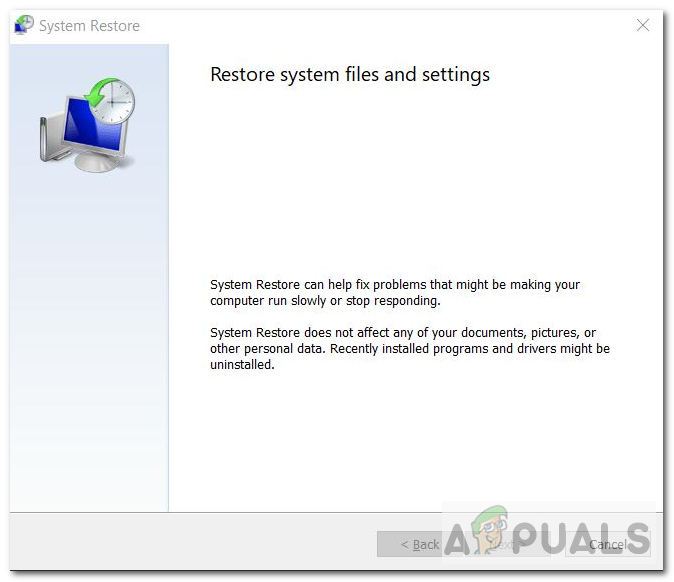 Запуск утилиты восстановления Windows
Запуск утилиты восстановления Windows
Если вам удалось использовать восстановленный моментальный снимок, чтобы вернуть ваш компьютер в работоспособное состояние, попробуйте снова установить Центр обновления Windows, который ранее не работал.
Если проблема все еще не устранена, и вы все еще видите тот же 0x8007371C после сбоя обновления, перейдите к следующему потенциальному исправлению ниже.
Ремонт при установке или чистая установка
Если ни одно из возможных исправлений, описанных выше, пока не помогло вам, очень высока вероятность, что вы имеете дело с каким-либо повреждением системного файла, которое влияет на локальный компонент Центра обновления Windows.
Если этот сценарий применим, единственное, что вы можете сделать на этом этапе, – это сбросить каждый компонент и подкомпоненты вашей установки Windows, чтобы полностью исключить каждый поврежденный экземпляр, который может вызывать код ошибки 0x8007371C.
Если у вас нет другого выбора, кроме как сделать это сейчас, у вас действительно есть только два пути вперед:
- Чистая установка – если вы ищете быстрое исправление, выберите чистую установку, поскольку вы можете развернуть ее без использования совместимого установочного носителя. Это эффективно заменит существующую линейку файлов Windows с диска ОС и устранит все поврежденные экземпляры. Но имейте в виду, что если вы заранее не создадите резервную копию своих личных данных, вы должны быть готовы потерять каждый бит личных данных с диска с ОС (C: ).
- Ремонтная установка – эта процедура займет намного больше времени и потребует от вас вставить совместимый установочный носитель и использовать его для запуска процедуры восстановления на месте. Но ремонтная установка позволит вам сохранить ваши личные файлы, включая приложения, игры, документы, фотографии и т. Д.
Программы для Windows, мобильные приложения, игры - ВСЁ БЕСПЛАТНО, в нашем закрытом телеграмм канале - Подписывайтесь:)

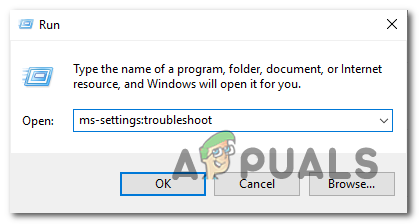 Открытие вкладки устранения неполадок
Открытие вкладки устранения неполадок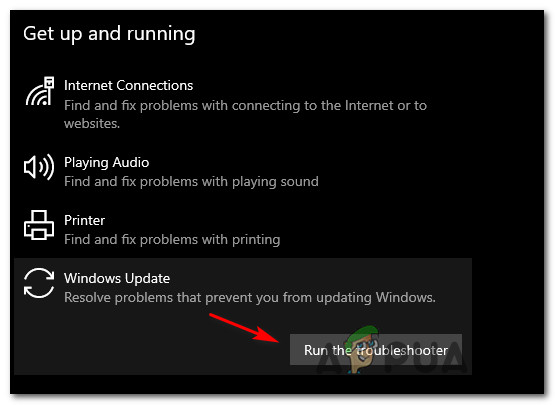 Запуск средства устранения неполадок Центра обновления Windows
Запуск средства устранения неполадок Центра обновления Windows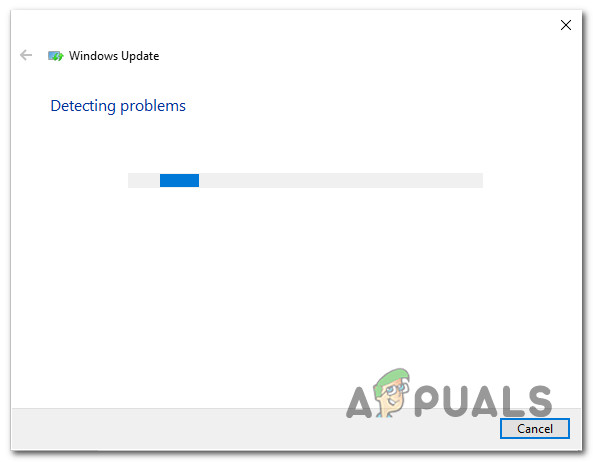 Проверка на наличие проблем с WU
Проверка на наличие проблем с WU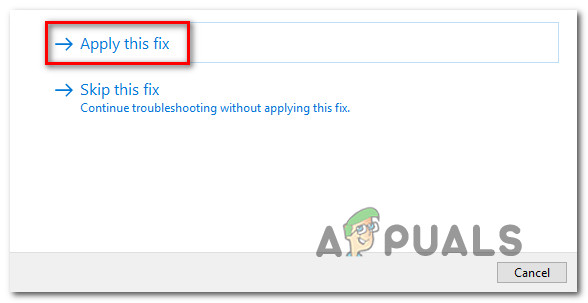 Восстановление компонента Центра обновления Windows
Восстановление компонента Центра обновления Windows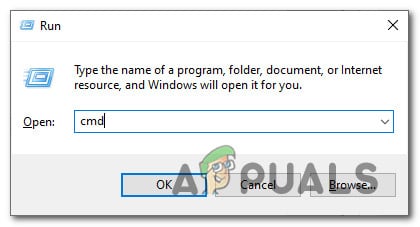 Открытие командной строки CMD
Открытие командной строки CMD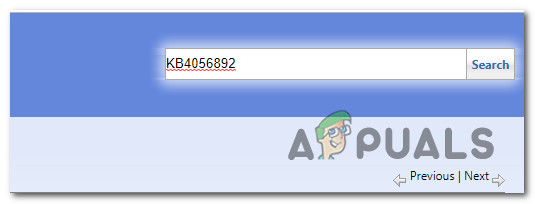 Установка неудачного обновления вручную
Установка неудачного обновления вручную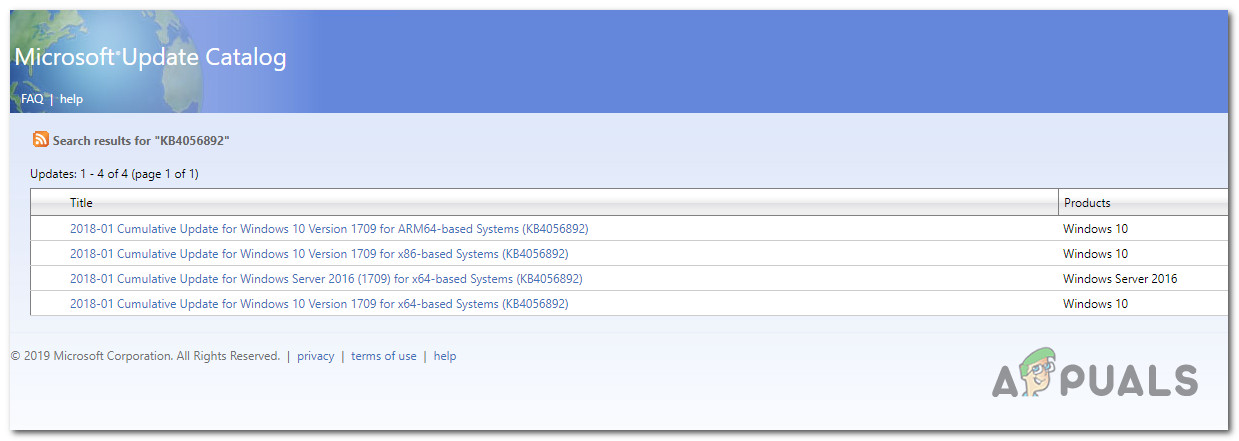 Выбор правильного обновления Windows через MUC
Выбор правильного обновления Windows через MUC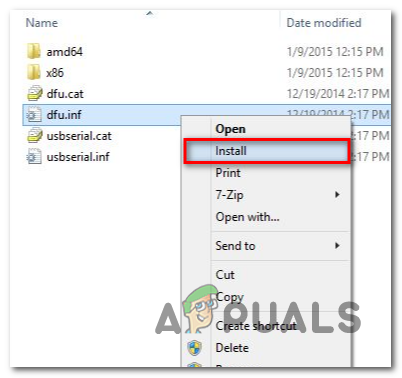 Установка драйвера Inf
Установка драйвера Inf